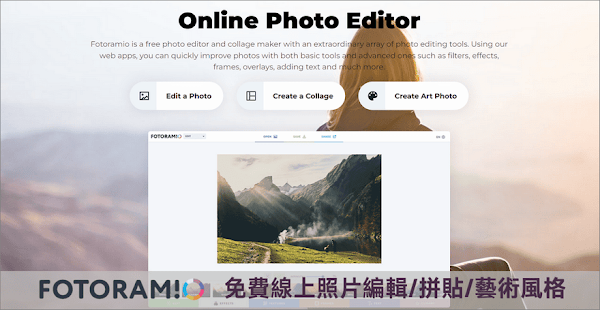
Fotoramio 的主要功能包括:
照片編輯:調整大小、裁剪、模糊、調整色彩、濾鏡、紋理、外框、文字等。
製作拼貼:多種模板和間格邊距、尺寸比例、背景樣式等設置。
藝術照片:數十種藝術風格效果,可調整轉換程度。
使用 Fotoramio 線上編輯器是完全免費,支援 JPG、PNG、WEBP、BMP 等各種常見格式,沒有限制容量和尺寸,多項工具可以滿足不同需求。
語言:英文/簡體中文
網址:https://fotoram.io/
使用 Fotoramio 編輯照片:
1、開啟 Fotoramio 網站,點擊「Edit a Photo」、「Create a CoIIage」或「Create Art Photo」按鈕前往對應的工具頁面。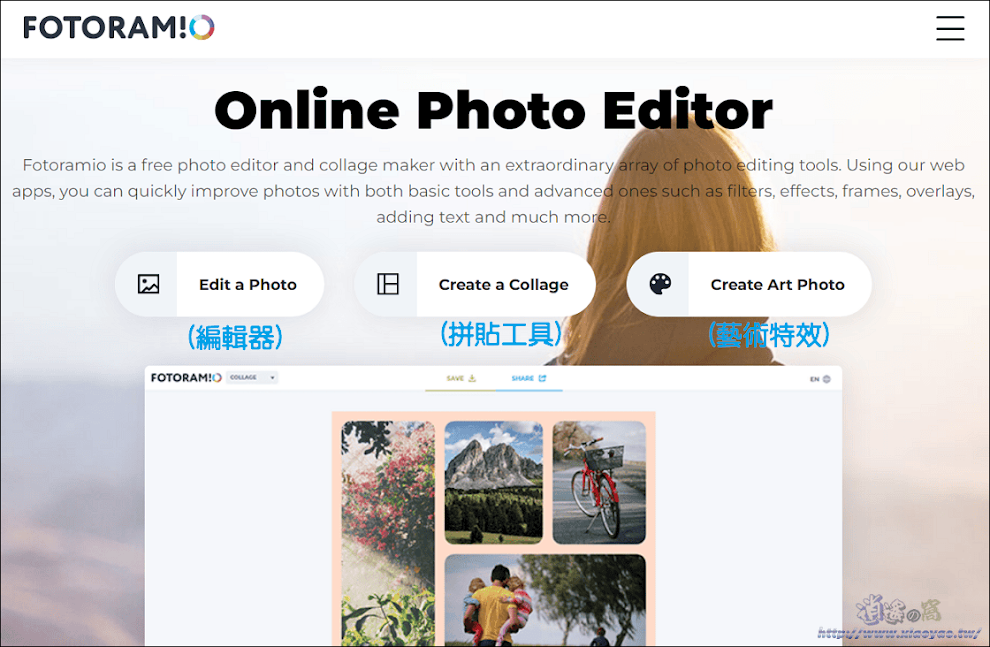
2、進入 Fotoramio 照片編輯器頁面,點擊「Upload Image」上傳一張照片即可開始編輯,完全免費,只是操作介面會有廣告。

3、底部主選單有編輯、濾鏡、紋理、邊框、文字和圖案等六個項目,每個項目各自包含子選單,例如,編輯有調整大小、剪裁、旋轉、調整顏色、模糊處理等操作。
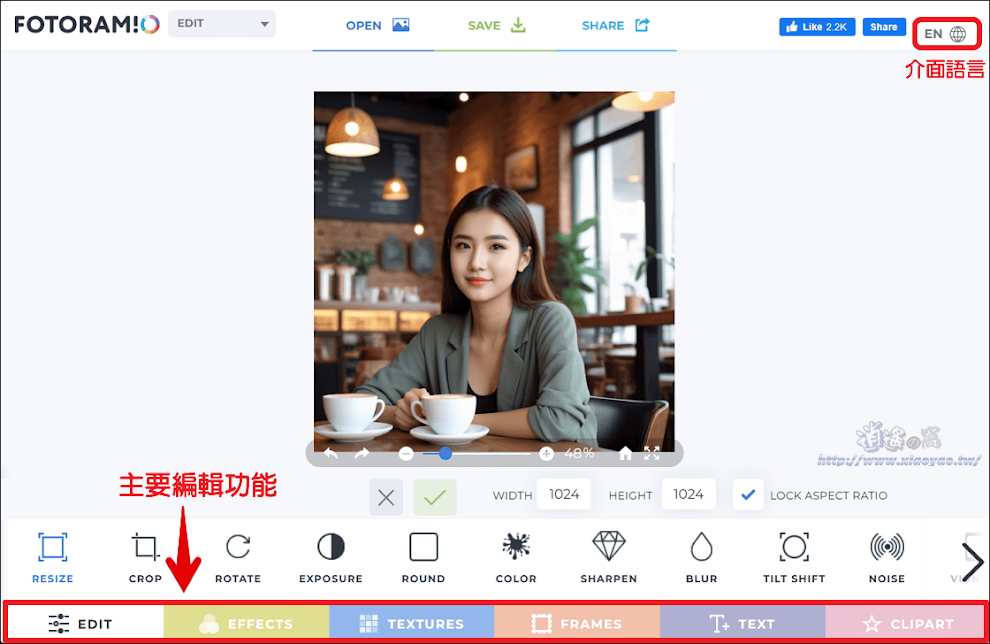
4、濾鏡、紋理、邊框都有多種樣式,點選即可套用,也能在照片上添加文字和圖案。
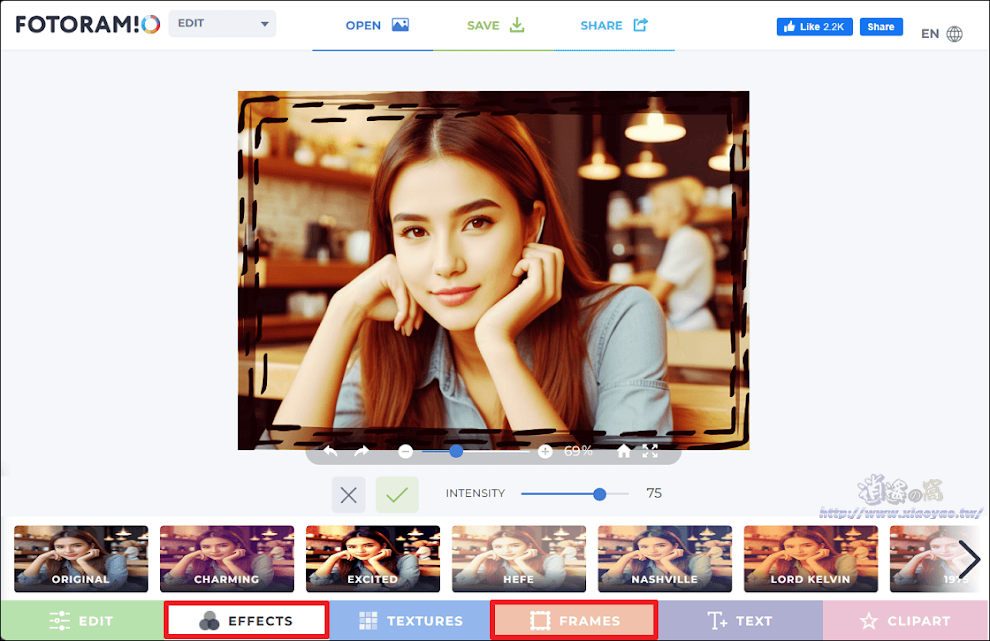
5. 使用照片拼貼工具則是先選擇版型,接著在每個位置點擊「+」上傳圖片,可以拖曳移動和縮放圖片,以及調整間距大小、背景顏色、圓角幅度、尺寸比例和大小。

6、打開照片轉藝術風格頁面,同樣先上傳一張照片,接著在下方選擇風格並調整轉換程度,就會立即看到預覽圖。
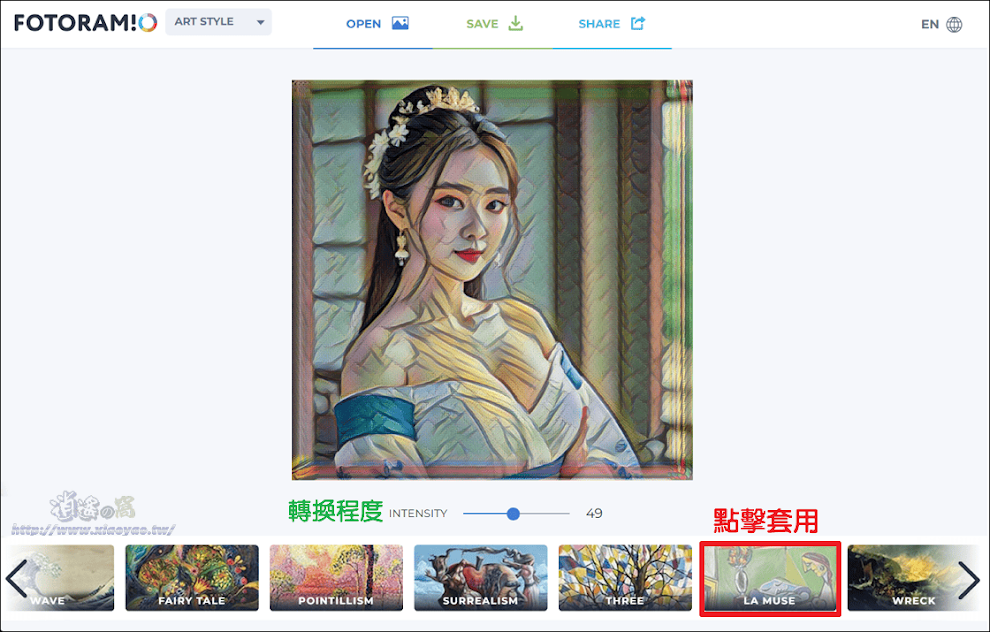
7、編輯完成後,在頁面上方點擊「SAVE」可選擇 JPG、PNG 格式和品質,點擊「下載」按鈕即可儲存圖片。
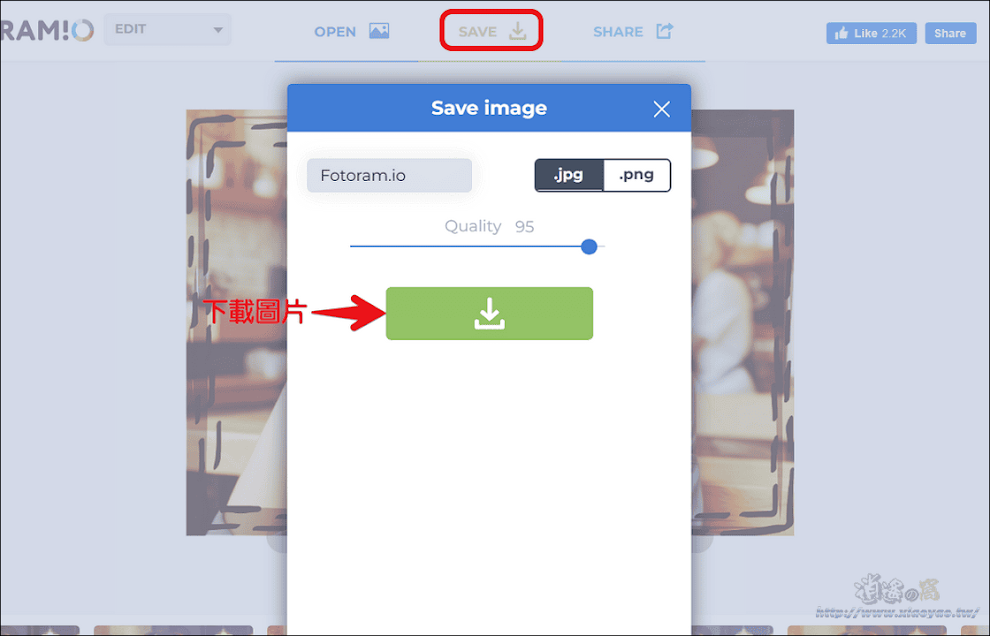
延伸閱讀:


0 留言